Windows 11 Startmenü und die Einstellungen: Unterschied zwischen den Versionen
Keine Bearbeitungszusammenfassung |
|||
| Zeile 2: | Zeile 2: | ||
[[Datei:Windows 11 Startmenue Einstellungen und Tricks 001.jpg|thumb]] | [[Datei:Windows 11 Startmenue Einstellungen und Tricks 001.jpg|thumb]] | ||
Microsoft hat mit dem neuen Windows 11 einiges (nicht nur optisch) verändert. So auch das Startmenü. Es gibt keine Kacheln mehr und auch sonst wurde die Ansicht grundlegend überarbeitet. | Microsoft hat mit dem neuen Windows 11 einiges (nicht nur optisch) verändert. So auch das Startmenü. Es gibt keine Kacheln mehr und auch sonst wurde die Ansicht grundlegend überarbeitet. | ||
{{Absatz}} | |||
[[Datei:Windows 11 Das neue Startmenue die einzelnen Einstellungen 001.jpg|thumb]] | |||
'''Ab Windows 11 25H2''' hat Microsoft das Startmenü komplett überarbeitet. Die angehefteten Apps und Programme, Empfohlen ''(lässt sich nun ausblenden)'' und auch Alle Apps sind jetzt in einer Ansicht sichtbar und nach Bedarf einstellbar. Damit werden wir im Tutorial auch anfangen. | |||
{{Absatz}} | |||
Wir werden euch hier die möglichen Einstellungen und Tricks zum neuen Startmenü der Windows 11 zeigen. Das Tutorial wird immer weiter aktualisiert. | Wir werden euch hier die möglichen Einstellungen und Tricks zum neuen Startmenü der Windows 11 zeigen. Das Tutorial wird immer weiter aktualisiert. | ||
| Zeile 23: | Zeile 30: | ||
Die Änderung wird sofort angewendet. Welche Position des Startmenüs nun praktischer ist, muss jeder selbst für sich herausfinden. | Die Änderung wird sofort angewendet. Welche Position des Startmenüs nun praktischer ist, muss jeder selbst für sich herausfinden. | ||
==Das neue Startmenü ab Windows 11 25H2== | |||
[[Datei:Windows 11 Das neue Startmenue die einzelnen Einstellungen 002.jpg|thumb]] | |||
Das neue Startmenü wurde von Microsoft im Jahr 2025 komplett überarbeitet. Es gibt nur noch eine Ebene, in der alles untergebracht wurde. | |||
* Im oberen Bereich findet ihr die Suche und auch das Icon für das Mobile Menü, welches rechts ausgeklappt wird. | |||
* Darunter der Bereich "Angeheftet". Dieser Bereich kann ein- oder ausgeklappt werden, wenn man viele Apps und Programme anheftet | |||
{{Absatz}} | |||
[[Datei:Empfohlen im Startmenue in der Windows 11 25H2 entfernen.jpg|thumb]] | |||
* Darunter befindet sich der Bereich Empfohlen. Dieser lässt sich über die Einstellungen -> Personalisierung -> Start ein- oder ausblenden. ''Als Hinweis, wenn man es ausblendet. Damit werden auch die zuletzt geöffneten Programme und Dateien in der Taskleiste (Rechtsklick) nicht mehr angezeigt.'' | |||
{{Absatz}} | |||
[[Datei:Windows 11 Das neue Startmenue die einzelnen Einstellungen 001.jpg|thumb]] | |||
* Und der Bereich "Alle Apps". Diesen kann man in drei Varianten darstellen. | |||
*Als Kategorie: Hier werden die Programme und Apps in verschiedene von Microsoft vorgefertigten Ordnern sortiert. Selbst kann man bisher keinen eigenen Ordner auf der oberen Ebene anlegen. Nur innerhalb der einzelnen Ordner. | |||
{{Absatz}} | |||
[[Datei:Windows 11 Das neue Startmenue die einzelnen Einstellungen 003.jpg|thumb]] | |||
* Als Raster: Anders als sonst werden Programme und Apps mit demselben Anfangsbuchstaben nebeneinander angezeigt. | |||
{{Absatz}} | |||
[[Datei:Windows 11 Das neue Startmenue die einzelnen Einstellungen 004.jpg|thumb]] | |||
* Und als Ansicht Liste. Diese ist identisch mit dem alten Startmenü unter "Alle Apps". | |||
Die Einstellungen für das Startmenü sind weiterhin unter Einstellungen -> Personalisierung -> Start zu finden. Oder man macht im Startmenü ganz einfach ein Rechtsklick -> Starteinstellungen. | |||
{{Absatz}} | |||
Ab hier werden die Einstellungen für das Startmenü bis Windows 11 24H2 beschrieben (altes Startmenü). Wir haben den Bereich einmal eingeklappt. | |||
<spoiler text="Einfach aufklappen + "> | |||
{{Absatz}} | {{Absatz}} | ||
| Zeile 34: | Zeile 70: | ||
[[Datei:Windows 11 Startmenue Einstellungen und Tricks 005.jpg|thumb]] | [[Datei:Windows 11 Startmenue Einstellungen und Tricks 005.jpg|thumb]] | ||
* Der untere Abschnitt, der farblich hervorgehoben ist, ist links für das Konto (inklusive Sperren, Abmelden und Kontoeinstellungen. Rechts für die ausgewählten Ordner, die im Startmenü angezeigt werden können und der Button zum Herunterfahren, Neustarten oder Ruhezustand. | * Der untere Abschnitt, der farblich hervorgehoben ist, ist links für das Konto (inklusive Sperren, Abmelden und Kontoeinstellungen. Rechts für die ausgewählten Ordner, die im Startmenü angezeigt werden können und der Button zum Herunterfahren, Neustarten oder Ruhezustand. | ||
*Dieser Bereich kann über Einstellungen -> Personalisierung -> Start deaktiviert, oder wieder aktiviert werden. | |||
| Zeile 91: | Zeile 127: | ||
{{Absatz}} | {{Absatz}} | ||
</spoiler> | |||
{{Fragen11}} | {{Fragen11}} | ||
Aktuelle Version vom 14. September 2025, 10:38 Uhr
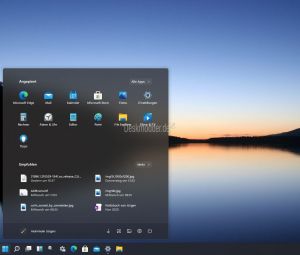
Microsoft hat mit dem neuen Windows 11 einiges (nicht nur optisch) verändert. So auch das Startmenü. Es gibt keine Kacheln mehr und auch sonst wurde die Ansicht grundlegend überarbeitet.
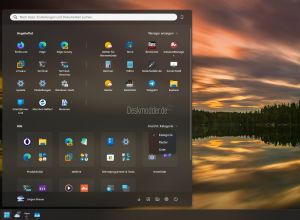
Ab Windows 11 25H2 hat Microsoft das Startmenü komplett überarbeitet. Die angehefteten Apps und Programme, Empfohlen (lässt sich nun ausblenden) und auch Alle Apps sind jetzt in einer Ansicht sichtbar und nach Bedarf einstellbar. Damit werden wir im Tutorial auch anfangen.
Wir werden euch hier die möglichen Einstellungen und Tricks zum neuen Startmenü der Windows 11 zeigen. Das Tutorial wird immer weiter aktualisiert.
Dieses Tutorial ist für die Windows 11 21H2 und höher geeignet.
Windows 11 Welche Version ist installiert
- Windows 11 News im Blog - Windows 11 neu clean installieren Tipps und Tricks
- Windows 11 auch ohne TPM und Secure Boot installieren (Interessant für ältere CPUs bzw. PCs)
- Windows 11 Inplace Upgrade Reparatur oder Feature Update - Abgesicherter Modus Windows 11 Verschiedene Start-Varianten
- Windows 11 Patchday (Sicherheitsupdate des Monats)
- Win 11 25H2 / 24H2: 9.12.2025 KB5072033 26200.7462 / 26100.7462
- Win 11 23H2: 11.11.2025 KB5068865 22631.6199
- Windows 11 ISO Retail : 24H2 (26100), 25H2 (26200)
- Windows 11 ISO Insider: Beta: 25H2 26220 ISO | Dev: 25H2 26220 ISO | Canary: 28000 ISO
Das Windows 11 Startmenü mittig oder links anzeigen
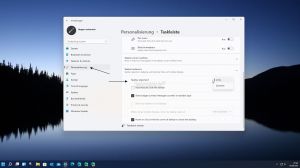
Microsoft hat einen Schalter in den Einstellungen hinzugefügt, damit man die Auswahl hat das Startmenü mittig in der Taskleiste oder "old school" auf der linken Seite.
- Einstellungen öffnen (oder Windows-Taste + i drücken) Personalisation -> Taskleiste
- Unter Taskleiste hat man hier die Auswahl zwischen Links und zentriert.
Die Änderung wird sofort angewendet. Welche Position des Startmenüs nun praktischer ist, muss jeder selbst für sich herausfinden.
Das neue Startmenü ab Windows 11 25H2
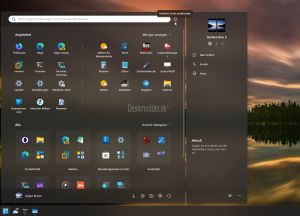
Das neue Startmenü wurde von Microsoft im Jahr 2025 komplett überarbeitet. Es gibt nur noch eine Ebene, in der alles untergebracht wurde.
- Im oberen Bereich findet ihr die Suche und auch das Icon für das Mobile Menü, welches rechts ausgeklappt wird.
- Darunter der Bereich "Angeheftet". Dieser Bereich kann ein- oder ausgeklappt werden, wenn man viele Apps und Programme anheftet
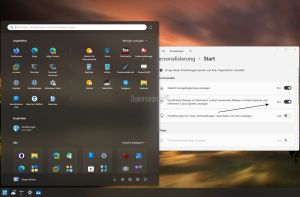
- Darunter befindet sich der Bereich Empfohlen. Dieser lässt sich über die Einstellungen -> Personalisierung -> Start ein- oder ausblenden. Als Hinweis, wenn man es ausblendet. Damit werden auch die zuletzt geöffneten Programme und Dateien in der Taskleiste (Rechtsklick) nicht mehr angezeigt.
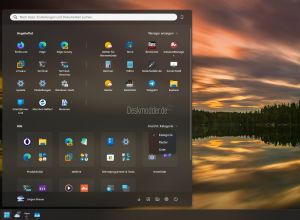
- Und der Bereich "Alle Apps". Diesen kann man in drei Varianten darstellen.
- Als Kategorie: Hier werden die Programme und Apps in verschiedene von Microsoft vorgefertigten Ordnern sortiert. Selbst kann man bisher keinen eigenen Ordner auf der oberen Ebene anlegen. Nur innerhalb der einzelnen Ordner.
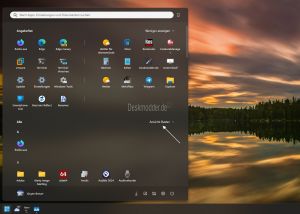
- Als Raster: Anders als sonst werden Programme und Apps mit demselben Anfangsbuchstaben nebeneinander angezeigt.
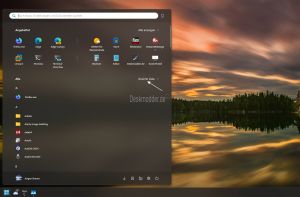
- Und als Ansicht Liste. Diese ist identisch mit dem alten Startmenü unter "Alle Apps".
Die Einstellungen für das Startmenü sind weiterhin unter Einstellungen -> Personalisierung -> Start zu finden. Oder man macht im Startmenü ganz einfach ein Rechtsklick -> Starteinstellungen.
Ab hier werden die Einstellungen für das Startmenü bis Windows 11 24H2 beschrieben (altes Startmenü). Wir haben den Bereich einmal eingeklappt.
Spoiler: Einfach aufklappen +
Das Windows 11 Startmenü ist in drei Bereiche aufgeteilt
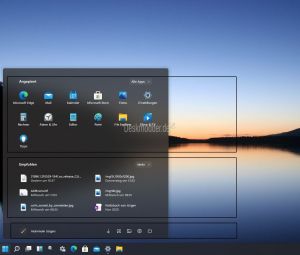
Das Startmenü besteht in der Hauptansicht aus drei Abschnitten.
- Der Bereich Angepinnt: Hier könnt ihr eure häufig verwendeten Apps und Programme als Icon anheften.
- Der Bereich Empfohlen: In diesem Bereich werden die zuletzt geöffneten Dateien angezeigt
- Dieser Bereich kann über Personalisierung -> Start -> "Zuletzt geöffnete Elemente in Start, Sprunglisten und im Datei-Explorer" deaktiviert werden. Aber Vorsicht. Es wird dann überall deaktiviert.
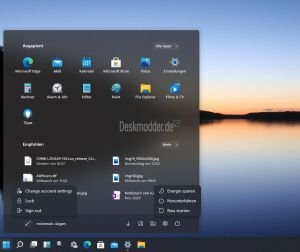
- Der untere Abschnitt, der farblich hervorgehoben ist, ist links für das Konto (inklusive Sperren, Abmelden und Kontoeinstellungen. Rechts für die ausgewählten Ordner, die im Startmenü angezeigt werden können und der Button zum Herunterfahren, Neustarten oder Ruhezustand.
- Dieser Bereich kann über Einstellungen -> Personalisierung -> Start deaktiviert, oder wieder aktiviert werden.
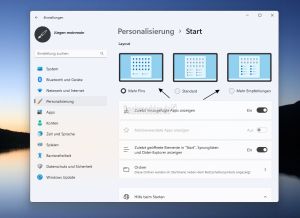
Ab Windows 11 22H2 (22621) kann man den Bereich "Empfohlen" in den Einstellungen Personalisierung -> Start einstellen. Entweder mit mehr Icons oder mit mehr Empfehlungen.
Möchte man den Bereich komplett entfernen und mit angehefteten Icons füllen, dann folgt diesem Tutorial:
Windows 11 Größe des Startmenüs ändern oder Icons zusammenfassen
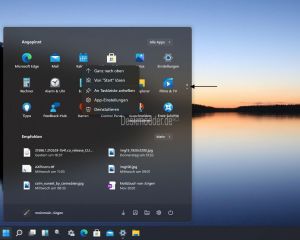
Die Möglichkeit die Höhe oder Breite vom Startmenü zu ändern gibt es nicht mehr.
Hat man mehr als 18 Icons im Startmenü angeheftet, so wird der Bereich Scrollbar. Man kann in diesem Bereich entweder mit dem Mausrad scrollen, oder an der rechten Seite auf die Punkte klicken.
Die Sortierung der Icons im Startmenü kann ganz einfach mit gedrückter Maustaste vorgenommen werden. Per Rechtsklick auf ein Icon hat man die Möglichkeit, dieses an erster Stelle zu platzieren.
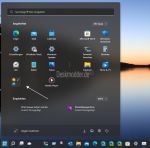

Ab Windows 11 22H2 (22621) gibt es dann auch wieder die Möglichkeit Programme und Apps in Ordner zu sortieren. Es funktioniert, wie wir es von Windows 10 her kennen. Icon gedrückt halten und auf ein anderes Icon oder schon vorhandenen Ordner ziehen und loslassen.

Ab Windows 11 22H2 (22621) ist es dann auch wieder möglich, dem erstellten Ordner einen eigenen Namen hinzuzufügen.
Dafür klickt man auf den erstellten Ordner und kann dann oben einen Namen eingeben, oder ändern.
Alle Apps im Windows 11 Startmenü aufrufen

Oben rechts lassen sich "Alle Apps" aufrufen. Eine Möglichkeit die angehefteten Apps (Programme) und Alle Apps gleichzeitig anzeigen zu lassen gibt es nicht mehr.
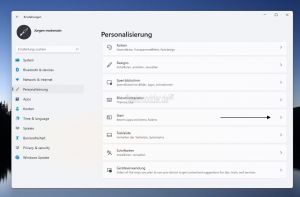
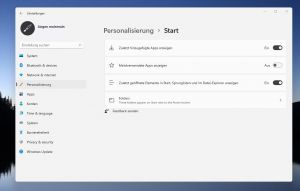
Die Einstellungen für das Startmenü findet ihr, wie auch schon unter Windows 10 unter
- Einstellungen -> Personalisierung -> Start - Hier kann man dann unter Alle Apps die
- Zuletzt hinzugefügte Apps anzeigen aktivieren oder deaktivieren
- Meistverwendete Apps anzeigen aktivieren oder auch deaktivieren
Ausgewählte Ordner im Startmenü anzeigen
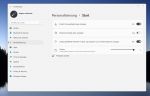
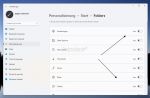
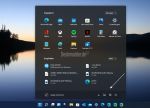
Möchte man wie unter Windows 10 ausgewählte Ordner, wie Datei Explorer, Einstellungen, Dokumente etc. im Startmenü anzeigen lassen, so geht man hier auch in die
- Einstellungen -> Personalisierung -> Start
- Ordner auswählen, die im Startmenü angezeigt werden öffnen
- Hier nun die Auswahl treffen und die dazugehörigen Icons erscheinen unten im Startmenü neben dem Herunterfahren-Button.
Fragen zu Windows 11?
Du hast Fragen oder benötigst Hilfe? Dann nutze bitte unser Forum und nicht die Tipp-Box! Auch Gäste (ohne Registrierung) können bei uns Fragen stellen oder Fragen beantworten. - Link zum Forum | Forum Windows 11
| Neue und interessante Tutorials für Windows 11 |
|
|
|
|


